Como desativar a conexão de dados do iPhone
Atualização: Se você possui iPhone 3G ou superior, atualize para o firmware iOS4+ que já possui embutido a funcionalidade de desativar a utilização de dados da rede celular. Para desativar, neste caso, simplesmente vá em Ajustes > Geral > Rede > Dados Celulares > (desativar).Como usuário de plano pré-pago, umas das coisas que mais me aborreciam no iPhone era a impossibilidade de desativar a conexão de dados EDGE em um aparelho não jailbroken. Em algumas operadoras, você pode facilmente desativar o EDGE utilizando o APN Config do Blog do iPhone, acessando o endereço http://apn.blogdoiphone.com.br/ do próprio Safari Mobile. Depois basta clicar em “Desligar Internet” e instalar a configuração.
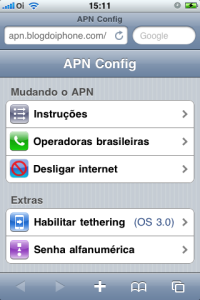
Infelizmente, esta configuração não funciona em todas as operadoras. No Brasil, por exemplo, Oi e TIM continuam acessando a rede EDGE normalmente. Para estas operadoras, existe outro caminho, um pouco mais complexo, mas que definitivamente funciona. Para começar, é necessário baixar e instalar o aplicativo iPhone Configuration Utility, disponível para Windows e Mac no endereço http://www.apple.com/support/iphone/enterprise/. Este aplicativo foi desenvolvido para empresas que precisam massificar a configuração de iPhones e permite criar um arquivo de perfil de forma simples, com várias definições para o iPhone OS. Depois de instalar e executar o aplicativo, crie um novo perfil em File > New Configuration Profile. Em General, você deve fornecer nome e identificador para o perfil, conforme ilustrado abaixo:

Em seguida, escolha a opção Advanced e clique em Configure. Em Access Point Name (APN), digite
"DISABLE", incluindo as aspas, e deixe todos os outros campos em branco:
Pronto! O configuração do perfil é esta.
Agora basta conectar o iPhone, ainda com o iPhone Configuration Utility aberto, e selecioná-lo quando aparecer na lista do lado esquerdo da janela. Agora selecione a aba Configuration Profiles e depois clique Install no perfil que você criou.

Em poucos segundos, o iPhone perguntará pela instalação. Clique toque em Instalar.

Pronto! Faça o teste, o iPhone certamente não mais conectará utilizando a rede de dados celular. Você também pode exportar o arquivo de configuração e enviá-lo para seu email. Assim, caso você precise em algum momento utilizar a rede de dados da sua operadora, basta desinstalar o perfil criado em Ajustes > Geral > Perfil > Desinstalar, e depois instalar novamente acessando o Mail do próprio iPhone. Espero que a dica funcione!
Nenhum comentário:
Postar um comentário